来源:www.uzhushou.cn 时间:2017-09-09 08:15
戴尔vostro成就14笔记本是一款性能非常不错的商务办公本,这款电脑搭载着英特尔第六代酷睿处理器和r5 m315显卡,让商务用户们爱不释手,那么这款戴尔vostro成就14笔记本怎么安装win8系统呢?下面为大家带来戴尔安装win8系统的操作方法。

安装win8系统步骤:
1、制作一个最新版u助手u盘启动盘,根据开机画面提示,重启电脑按开机启动热键f12引导u盘启动,然后进入u助手主菜单界面,选择运行win8pe菜单并回车,如图所示:
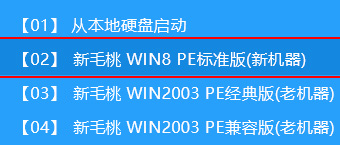
2、在u助手pe装机工具中选择win8镜像安装在c盘中,点击确定,如图所示:
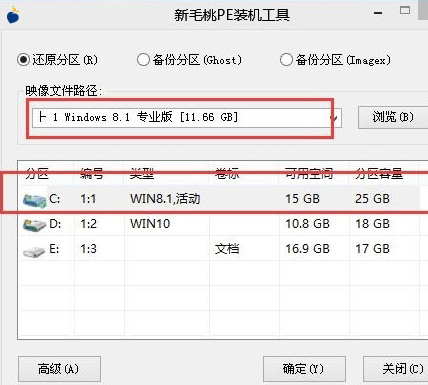
3、在还原提醒框中勾选复选框“完成后重启”,点击确定,如图所示:
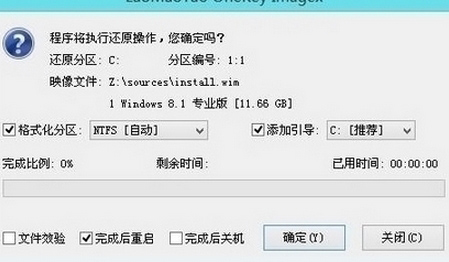
4、还原后重启电脑,然后进行程序安装,等待安装完成,如图所示:
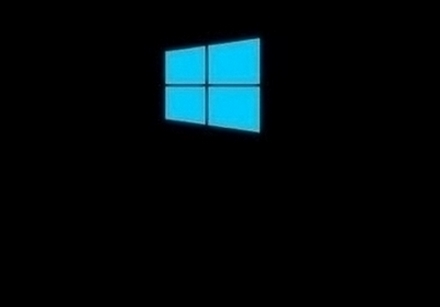
5、程序安装完成后进行系统设置,设置完成就可以使用win8系统了。如图所示:
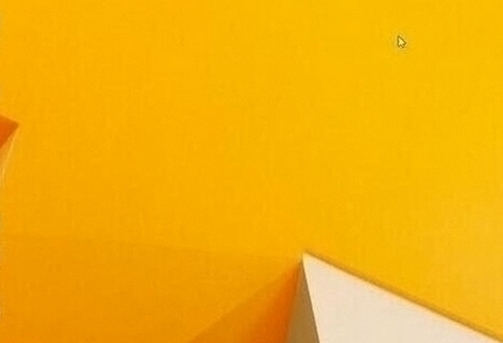
关于戴尔vostro成就14笔记本安装win8系统的操作步骤就为大家详细介绍到这边了,还知道应该怎么安装win8系统的朋友们可以参考以上方法步骤进行安装哦,希望本篇教程能够帮到大家。
责任编辑:u助手:http://www.uzhushou.cn